4月2024更新:使用我们的优化工具停止收到错误消息并减慢您的系统速度。 立即获取 此链接
- 下载并安装 修复工具在这里。
- 让它扫描你的电脑。
- 然后该工具将 修理你的电脑.
Windows 10 是当今可用的最佳操作系统之一。 数以百万计的人依靠这个操作系统来获得无与伦比的计算解决方案。 该操作系统具有许多使其成为首选的工具和服务。 不幸的是,虽然您可以期待卓越的可靠性和性能,但您也可能会遇到错误。 一个常见的例子是 Windows 更新错误代码,例如 0x8024a105 更新错误。
为什么会出现错误 0x8024a105
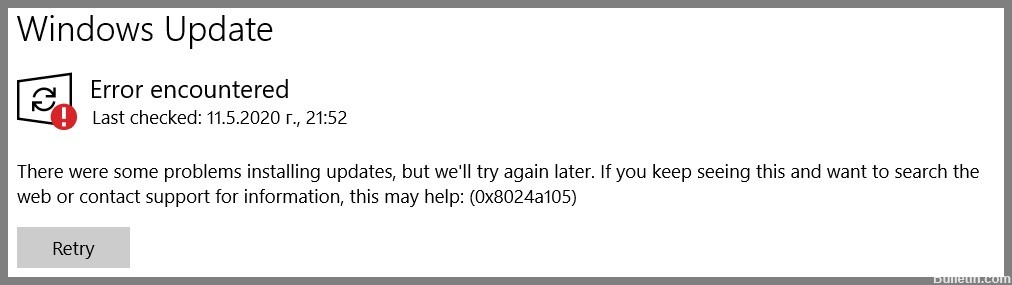
出现此错误的原因可能如下:
- 恶意软件/病毒攻击。
- 损坏的系统文件。
- Windows 更新组件。
- 您的系统中安装了过时的防病毒程序。
如何摆脱错误 0x8024a105
运行 Windows 更新疑难解答

此实用程序可以帮助您解决文件丢失或损坏的问题,以及阻止正确安装更新的问题。 以下是在您的系统上运行 Windows 更新疑难解答的方法:
- 按 Windows 键,然后键入“疑难解答”。
- 从搜索结果中选择“疑难解答”。
- 在“启动并运行”下,选择“Windows 更新”。
- 疑难解答程序现在将扫描您的系统以查找可能阻止正确安装更新的任何问题。
- 如果发现任何问题,请按照屏幕上的说明进行修复。
- 疑难解答完成后,请尝试再次运行 Windows 更新并查看问题是否已解决。
运行SFC扫描

要在 Windows 10 上运行 SFC 扫描,请执行以下步骤:
- 打开开始菜单并输入“cmd”。
- 右键单击“命令提示符”选项并选择“以管理员身份运行”。
- 在命令提示符窗口中键入“sfc /scannow”,然后按 Enter。
- 扫描过程需要一些时间才能完成。 完成后,您将看到一条消息,指示是否找到任何损坏的文件。
- 如果发现损坏的文件,它们将被自动修复。 重新启动计算机并再次运行扫描以确认问题已解决。
2024年XNUMX月更新:
您现在可以使用此工具来防止 PC 问题,例如保护您免受文件丢失和恶意软件的侵害。 此外,它是优化计算机以获得最大性能的好方法。 该程序可轻松修复 Windows 系统上可能发生的常见错误 - 当您拥有触手可及的完美解决方案时,无需进行数小时的故障排除:
- 步骤1: 下载PC修复和优化工具 (Windows 10,8,7,XP,Vista - Microsoft金牌认证)。
- 步骤2:点击“开始扫描“找到可能导致PC问题的Windows注册表问题。
- 步骤3:点击“全部修复“解决所有问题。
扫描您的 PC 以查找恶意软件
打开您的防病毒软件。 在任务栏上查找图标或在应用程序列表中查找程序。 如果您没有安装任何防病毒软件,现在是下载并安装它的时候了。 Windows 10 包含 Microsoft Defender 防病毒软件,这是一个不错的选择。
打开防病毒程序后,查找“扫描”按钮。 这将开始扫描您的计算机以查找病毒的过程。 根据您拥有的文件数量以及计算机的运行情况,这可能需要几分钟到一个小时。
扫描运行时,您可能会看到正在扫描的文件列表以及发现的任何病毒。 如果发现任何病毒,程序通常会提示您采取措施,例如隔离或删除受感染的文件。 扫描完成后,您应该没有任何恶意软件!
运行 DISM 工具
DISM 工具是修复 Windows 10 的许多常见问题的好方法,例如损坏的文件、不正确的权限和其他问题。 以下是有关如何在 Windows 10 上运行 DISM 工具的步骤的快速列表:
- 按 Windows 键 + R 打开运行对话框。
- 在“运行”对话框中,键入“cmd”,然后按 Enter。
- 在命令提示符窗口中,键入“dism /online /cleanup-image /scanhealth”,然后按 Enter。
- 等待扫描完成。 如果发现任何问题,DISM 工具将自动修复它们。
- 键入“dism /online /cleanup-image /restorehealth”,然后按 Enter。
- 等待还原操作完成。 这可能需要几分钟的时间。
- 关闭命令提示符窗口并重新启动计算机。 您的 Windows 10 现在应该可以正常工作了。
重启电脑
当您的计算机开始运行时,您可以尝试的第一件事就是重新启动它。 这将关闭所有打开的程序并让系统重新开始。 以下是有关如何在 Windows 10 上重新启动 PC 的分步指南:
- 单击屏幕左下角的开始按钮。
- 单击电源图标。
- 单击重启。
- 等待计算机重新启动。 这可能需要几分钟的时间。
- 您的计算机现在应该重新启动并且运行更顺畅。
执行干净启动
干净启动是一种 Windows 10 故障排除技术,它使用最少的驱动程序和启动程序启动您的计算机,因此您可以确定后台程序是否干扰了您的游戏或程序。 以下是执行干净启动的方法:
- 按键盘上的 Windows 徽标键 + R 打开“运行”对话框。
- 键入 msconfig 并按 Enter 打开系统配置。
- 在常规选项卡上,选择选择性启动。
- 取消选择加载启动项。
- 在“服务”选项卡上,选择“隐藏所有 Microsoft 服务”。
- 单击全部禁用,然后单击确定。
- 重新启动计算机,看看它现在是否可以工作。
专家提示: 如果这些方法都不起作用,此修复工具会扫描存储库并替换损坏或丢失的文件。 在问题是由于系统损坏引起的大多数情况下,它都能很好地工作。 该工具还将优化您的系统以最大限度地提高性能。 它可以通过以下方式下载 点击这里
常见问题解答
如何修复错误代码 0x8024a105?
- 执行重新启动。
- 运行DISM工具。
- 重新启动 catroot2 文件夹。
- 检查互联网连接。
- 运行Windows Update疑难解答。
- 重置包含软件分发的文件夹。
0x8024a105 是什么意思?
在搜索 Windows 更新或检查更新历史记录和分析无法安装的更新时,可能会出现该错误。 据专家介绍,错误 0x8024a105 表明后台智能数据服务存在问题。
如何对 Windows 更新进行故障排除?
如果您在下载和安装 Windows 更新时收到错误代码,更新疑难解答可以帮助您解决问题。 选择开始 -> 设置 > 系统 -> 疑难解答 -> 其他疑难解答。


